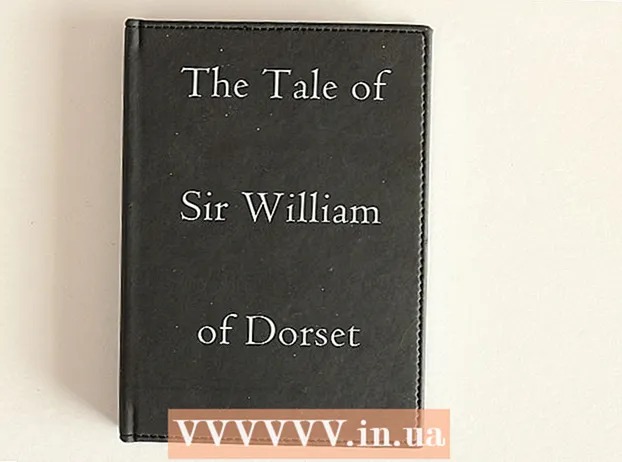Autor:
Christy White
Datum Stvaranja:
4 Svibanj 2021
Datum Ažuriranja:
1 Srpanj 2024

Sadržaj
Dodavanje slika na vašu web stranicu ili profil na društvenoj mreži izvrstan je način oblačenja vaše web stranice. HTML (HyperText Markup Language) ima mnogo funkcija za stvaranje web stranica, ali na sreću kod koji trebate dodati slike nije pretežak.
Kročiti
Metoda 1 od 1: Umetanje slika u HTML
 Prenesite svoju sliku na web mjesto s besplatnim hostingom, kao što je Photobucket ili TinyPic, koje omogućuje vruće povezivanje. Vruće povezivanje omogućuje izravnu vezu slike na poslužitelj web mjesta; neki su pružatelji usluga to zabranili jer vruće povezivanje koristi njihovu propusnost i zauzima prostor na njihovim poslužiteljima.
Prenesite svoju sliku na web mjesto s besplatnim hostingom, kao što je Photobucket ili TinyPic, koje omogućuje vruće povezivanje. Vruće povezivanje omogućuje izravnu vezu slike na poslužitelj web mjesta; neki su pružatelji usluga to zabranili jer vruće povezivanje koristi njihovu propusnost i zauzima prostor na njihovim poslužiteljima. - Ako imate račun za hosting uz plaćanje, prenesite slike izravno na poslužitelj na kojem se nalazi vaše web mjesto. Ovo je uvijek pouzdanije od besplatnog web mjesta i uopće ne mora biti skupo.
 Otvorite novi dokument u uređivaču teksta (npr., Notepad / Notepad) ili otvorite stranicu na svom web mjestu / profilu na kojoj možete izravno promijeniti HTML kôd.
Otvorite novi dokument u uređivaču teksta (npr., Notepad / Notepad) ili otvorite stranicu na svom web mjestu / profilu na kojoj možete izravno promijeniti HTML kôd.  Počnite s img označiti. The img oznaka je prazna, što znači da nije potrebna završna oznaka. Međutim, za provjeru valjanosti XHTML-a još uvijek možete staviti razmak i kosu crtu ispred nje veći od znak.
Počnite s img označiti. The img oznaka je prazna, što znači da nije potrebna završna oznaka. Međutim, za provjeru valjanosti XHTML-a još uvijek možete staviti razmak i kosu crtu ispred nje veći od znak. - img />
 Dostupnih je mnogo atributa, ali samo jedan je potreban:src. To je mjesto / adresa ili također URL vaše slike.
Dostupnih je mnogo atributa, ali samo jedan je potreban:src. To je mjesto / adresa ili također URL vaše slike. - img src = "URL slike" />
 Dalje moraš alt dodati atribut. To prikazuje zamjenski tekst, u slučaju da se slika ne uspije učitati. Ovo je također usluga za slabovidne koja koristi čitače zaslona.
Dalje moraš alt dodati atribut. To prikazuje zamjenski tekst, u slučaju da se slika ne uspije učitati. Ovo je također usluga za slabovidne koja koristi čitače zaslona. - Ako pokazivač zadržite iznad slike, ovaj će se tekst prikazati i kao opis, ali to je slučaj samo u Internet Exploreru. Rješenje koje radi sa svim preglednicima (Firefox i sur.) je za njega titula atribut za upotrebu uz alt. (Potonje možete izostaviti ako ne želite da slika ima opis.)
Kao primjer:img src = "URL slike" alt = "Za svaki slučaj" title = "Tooltip" />
- Sada možete označiti veličinu slike pomoću visina i širina atribut, te određivanjem piksela ili postotka. Imajte na umu da promjena veličine na ovaj način mijenja samo veličinu prikaza, a ne i samu sliku. Da biste skratili vrijeme učitavanja slike, bolje je, posebno kod velikih slika, unaprijed ih promijeniti veličinom pomoću softvera za uređivanje fotografija ili mrežne usluge kao što je PicResize.com.
- img src = "URL slike" alt = "Za svaki slučaj" title = "Tooltip" height = "50%" width = "50%" />

- img src = "URL slike" alt = "Za svaki slučaj" title = "Tooltip" height = "25px" width = "50px" />

- img src = "URL slike" alt = "Za svaki slučaj" title = "Tooltip" height = "50%" width = "50%" />
Savjeti
- Vrijednost ovih atributa daje se u pikselima ili u postocima od 1-100%.
- Slika se može postaviti bilo gdje na web stranici, koristeći razne atribute formatiranja kao što su gornji, donji, srednji, desni, lijevi itd.
- Atribut hspace koristi se za umetanje vodoravnog prostora s lijeve i desne strane slike, dok se vspace atribut koristi za stvaranje mjesta na vrhu i na dnu slika i drugih objekata.
- Ne prepuštajte se previše slikama. To izgleda neuredno i neprofesionalno.
- GIF slike su u redu za logotipe ili crtiće, ali ova vrsta datoteke manje je prikladna za fotografije i druge slike s mnogo boja.
- GIF slike podržavaju samo 8-bitnu boju s najviše 256 boja za sliku. Stoga je za očekivati da reprodukcija 16 ili 24-bitne ilustracije u boji ili fotografije neće biti tako dobra.
- GIF slike također podržavaju prozirnost. Moguć je jedan djelić prozirnosti, što znači da se jedna boja može učiniti prozirnom.
- Isprepletanje podržavaju i GIF slike, što znači da će posjetitelj web stranice dobiti ideju kako će slika izgledati prije nego što se potpuno učita.
- GIF format također podržava animaciju.
- Provjerite je li u URL-u naveden format datoteke slike (.webp .gif itd.).
Upozorenja
- Ne Hotlink!